El emulador de delfines es uno de los más populares, si no el más popular, en la escena. Esto se debe a un nivel sin precedentes de precisión, características de rendimiento y capacidades de mejora. Lo que empezó como un humilde emulador de GameCube se convirtió en el primer emulador de GameCube y Wii antes de que el ciclo de la consola de este último sistema estuviera terminado.
Dolphin es un proyecto de código abierto y multiplataforma, lo que significa que está disponible en todo tipo de hardware. Sin embargo, las versiones más recientes sólo son compatibles con los sistemas operativos Windows, Mac OS X, Linux y Android de 64 bits.
En aras de la simplicidad, esta guía asumirá que está utilizando Windows 10, el sistema operativo de escritorio más utilizado en el momento de escribir este artículo. Mucha de la sabiduría aprendida aquí se puede aplicar a la instalación y configuración en otros sistemas operativos también, e incluso tenemos una guía de instalación de Linux Ubuntu aquí .
No obstante, recomendaría seguir los pasos posteriores a la instalación de esta guía para obtener más información sobre la configuración, especialmente sobre la configuración de los gráficos.
Tabla de contenido
- 1. Instalar Dolphin Emulator en su PC
- 2. Añadir juegos al emulador Dolphin
- 3. Configurar las opciones de juego por juego
- 4. Comprobación de la compatibilidad del juego
- 5. Configurar controladores en el emulador Dolphin
- 6. Guía de configuración de gráficos del emulador Dolphin
- 7. Acerca de otras mejoras del emulador Dolphin
- 8. Conclusión
Instalar Dolphin Emulator en su PC
Al instalar Dolphin Emulator, tiene dos opciones: una versión estable y una versión de desarrollo. Las versiones estables se publican una vez al año o dos, mientras que las versiones de desarrollo se pueden publicar varias veces en el mismo día.
Si quieres jugar de forma súper segura, puedes usar una versión estable, pero te recomiendo encarecidamente que uses la última versión de desarrollo y la actualices una vez cada semana/dos semanas. Los problemas no surgen a menudo en las versiones de desarrollo, y cuando lo hacen se solucionan rápidamente.
Vaya a la página de descargas de Dolphin y seleccione la versión que desea instalar. En el momento de escribir este artículo, Dolphin 5.0-5994 es el más reciente, por lo que lo instalaremos en esta guía.

Haz clic en «Windows x64.» Dolphin se descargará en un archivo 7z que puede ser extraído usando 7-Zip o WinRAR. 7-Zip tiene algunas de las mejores prestaciones que existen y es gratis, sin embargo, así que lo recomendamos . Tendrás que decidir dónde colocar este archivo – te recomiendo que guardes una carpeta especialmente para Dolphin y tus juegos. Para mí, esta es una carpeta en un disco duro secundario llamada «GameCube y Wii».

Presiona «Guardar», abre la carpeta donde pusiste tu archivo Dolphin y extráelo.
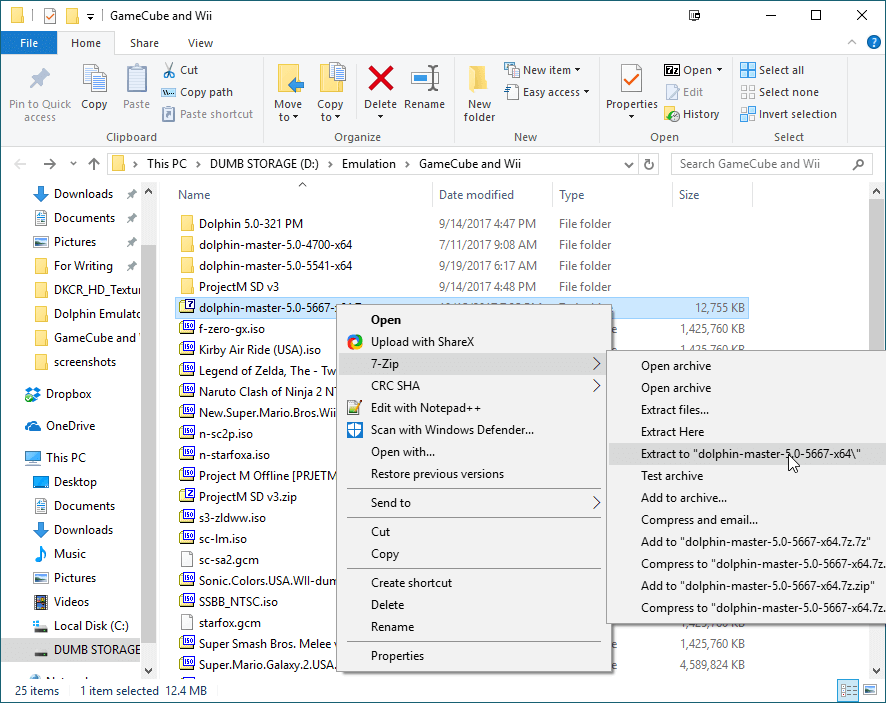
Dentro de la carpeta que has extraído (te recomiendo que elijas «Extract to dolphin-master-your-version» para que sea fácil cambiar de versión más adelante), ve dentro de la carpeta «Dolphin-x64» y haz clic en tu ejecutable Dolphin para lanzarlo por primera vez.

¡Y tú estás dentro!

Verás que tengo una gran colección de juegos a pesar de que esta es una nueva versión de Dolphin para mí. Esto se debe a que, independientemente de dónde instales tus versiones de Dolphin, todos tus archivos de configuración se guardarán en «My Documents -> Dolphin Emulator». Cuando utilice texturas personalizadas y guarde archivos de configuración, asegúrese de colocarlos allí para que puedan ser utilizados en toda la instalación de Dolphin.
Añadir juegos al emulador Dolphin
Empiece seleccionando «Config.
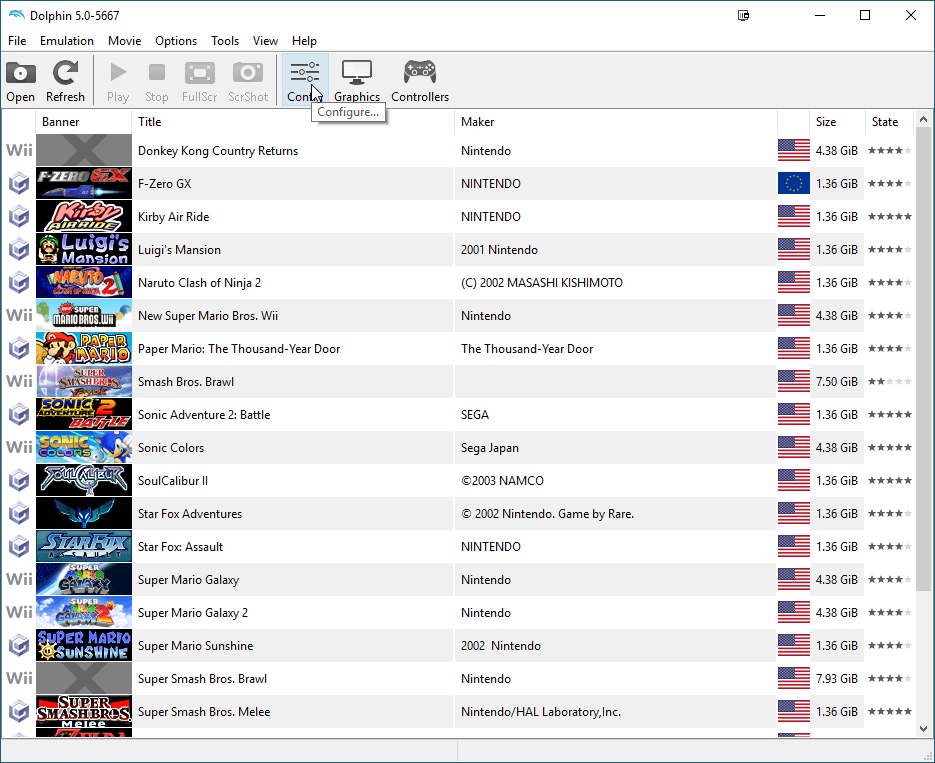
Ahora, haga clic en «Caminos».

Haz clic en «Añadir» y, a continuación, añade la carpeta en la que estás guardando los juegos.
Nota : la adquisición de juegos es tu propia responsabilidad – hazlo extrayéndolos legalmente de una consola Wii. No nos hacemos responsables si decide utilizar otros métodos!
En el menú principal, haz clic en «Refrescar» y verás una lista de todos los juegos Dolphin que se encuentran en ese directorio.
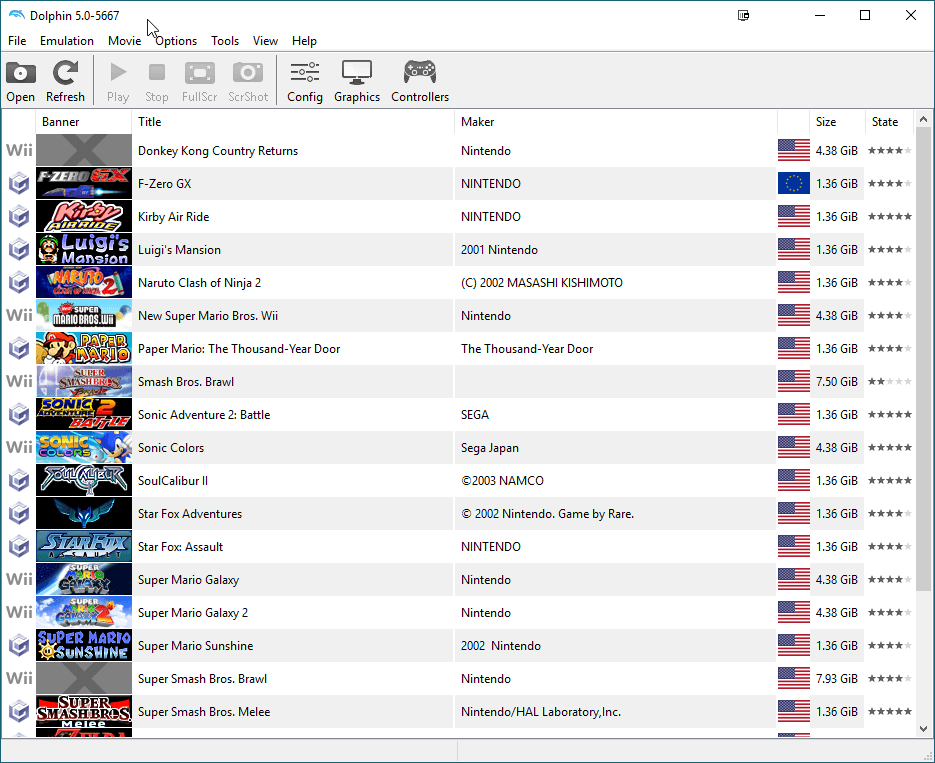
Si no ves banners para algunos de tus juegos, no te preocupes, aparecerán después de lanzarlos, jugarlos y crear un archivo guardar.
Configurar las opciones de juego por juego
Uno de los problemas con la emulación es que incluso después de todos estos años, no es una ciencia exacta. Algunos juegos funcionan mejor con un backend gráfico, otros con otro. Algunos juegos pueden funcionar a 60 fps con antialiasing completo, otros no.
Esto significa que a veces tendrás que modificar el archivo de configuración de un juego individual para que tus ajustes principales sean anulados para ese juego.
Para cambiar la configuración de un juego individual, haz clic con el botón derecho del ratón en el menú principal de Dolphin, haz clic en Propiedades y, en la pestaña GameConfig, haz clic en «Editar configuración».

Se le presentará un gran documento de bloc de notas en blanco en el que podrá introducir las anulaciones de ini para la configuración que desee. Hay una lista completa de los ajustes que puedes introducir en el sitio wiki Dolphin wiki site .
Introdúzcalos escribiendo el título entre corchetes, seguido de la modificación del INI según la página wiki. Así que forzar «TimeSplitters: Futuro Perfecto» para jugar en pantalla ancha y en el backend de DirectX11, se parecería a la caja de abajo.

Una vez que haya introducido todas las anulaciones que desee, guarde y salga del archivo del Bloc de notas. Para eliminar los ajustes, simplemente vuelva a este archivo y elimine los cambios que haya realizado.
Comprobación de la compatibilidad del juego
Antes de jugar cualquier cosa en el emulador Dolphin, debes comprobar su compatibilidad. Puedes hacerlo buscando en el Dolphin Wiki o haciendo clic con el botón derecho del ratón en la entrada de un juego y seleccionando «Wiki».

La página Wiki del juego te proporcionará toda la información que necesitas saber sobre problemas de compatibilidad en Dolphin, así como información y enlaces a mejoras, códigos de pantalla ancha y mucho más. Usa esta información para asegurarte de que tu configuración es compatible con los juegos a los que estás jugando.
Configurar controladores en el emulador Dolphin
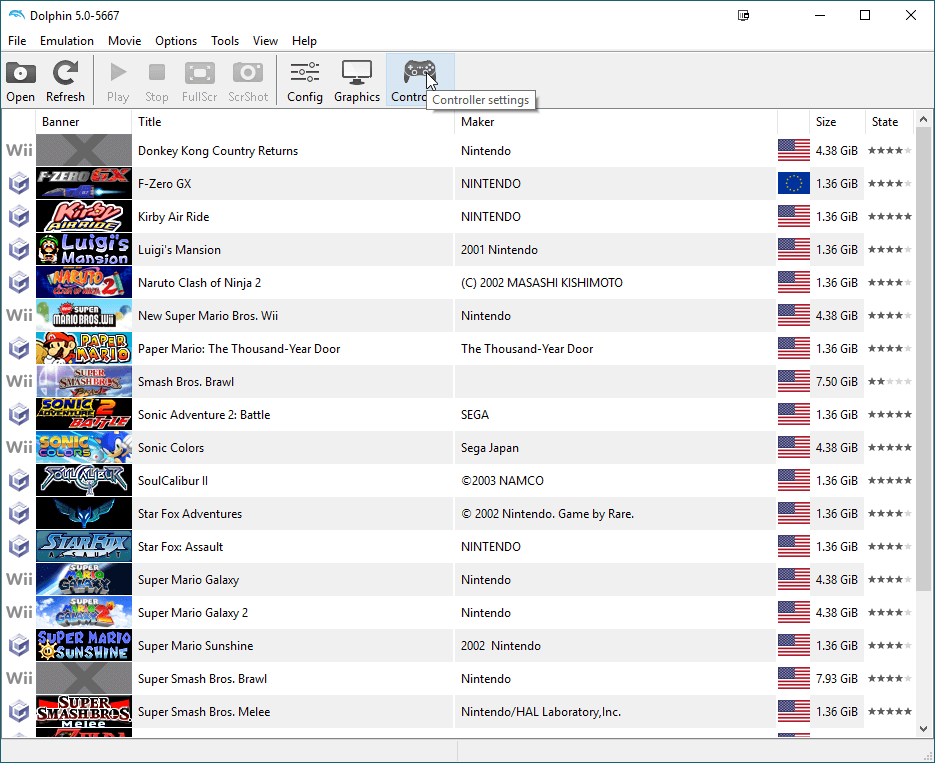
Dolphin Emulator es principalmente para jugar, pero antes de que puedas jugar a cualquiera de ellos, tendrás que configurar tus mandos.
Antes de que nos sumerjamos directamente en las configuraciones, compruebe si tiene alguno de los siguientes controladores a mano:
- Un controlador compatible con XInput: Xbox 360, Xbox One + S/X, muchos gamepads de Logitech. Los gamepads XInput se reconocen por defecto pero deben configurarse manualmente o con un archivo.ini.
- Un mando de PlayStation 3/4 – Estos pueden ser reconocidos como mandos XInput usando el ScpToolkit.
- Un mando de GameCube – Usando el Wii U GameCube Controller Adapter o su equivalente de Mayflash, Dolphin será capaz de reconocer tu mando después de alguna configuración .
- Un mando de Wii – Con un adaptador Bluetooth y la opción «Real Wiimote» en tu configuración, puedes sincronizar un Wiimote real. Tendrás que conseguir una barra de sensores inalámbrica junto a ella, sin embargo, u optar por el Mayflash DolphinBar que también funciona como un receptor Bluetooth para tu Wiimote.
Así que necesitarás, en su mayor parte, ya sea el verdadero o un XInput-compatible gamepad para tener algo que se parezca a una experiencia auténtica con Dolphin. Sin ellos, tendrás que usar una configuración de ratón/teclado, que generalmente no recomiendo para nadie fuera de unos pocos escenarios (como para Metroid Prime Trilogy, un título FPS). Si quieres ayuda para elegir un gamepad, consulta este artículo sobre el tema .
Afortunadamente para ti, te voy a proporcionar algunos perfiles listos para usar que serán inmediatamente compatibles con cualquier controlador XInput habilitado conectado a tu sistema. Estos perfiles apoyarán lo siguiente:
- Un perfil de controlador de GameCube
- Un perfil de control de Wii Classic
- Un perfil especializado de Super Mario Galaxy 1/2 que asigna todas las funciones a un gamepad XInput normal. Los cambios más notables son el puntero de un bit estrella en el stick analógico derecho, agitar/piel en el botón X y saltar al botón A.
Hay una serie de otros perfiles que puedes descargar y usar por tu propia voluntad, pero estos deberían ser adecuados para la mayoría de los juegos que vas a jugar con Dolphin. Sin embargo, recomiendo encarecidamente invertir en controladores y adaptadores reales para reproducirlo todo.
. Se incluyen las instrucciones de instalación.
Afortunadamente, cargar archivos de configuración en Dolphin es bastante sencillo. Primero, asegúrate de que «Mando estándar» y «Mando de Wii emulado» estén seleccionados en sus respectivos desplegables, como en la imagen de abajo.

En cualquiera de estos casos, todo lo que tiene que hacer es hacer clic en «Configurar». Selecciona tu XInput Gamepad en «Dispositivo» y el perfil de tu elección en «Perfil», y haz clic en Cargar para aplicar automáticamente todos mis ajustes para tu uso.
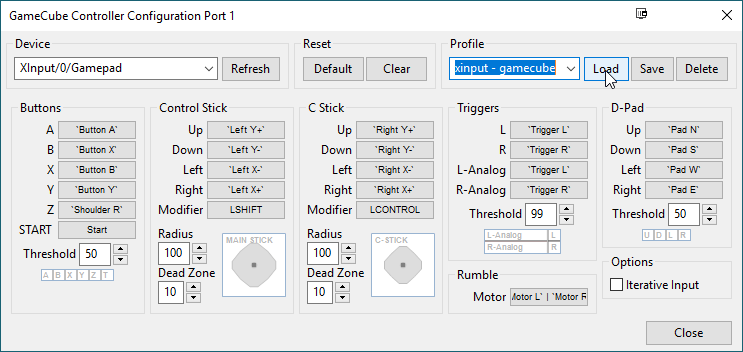
Puedes modificar cualquiera de ellos a tu gusto y sobrescribir los perfiles que te he proporcionado o crear los tuyos propios. Humildemente hablando, creo que los míos son un buen lugar para empezar.
Guía de configuración de gráficos del emulador Dolphin

Abra su menú de Gráficos, y vamos a caminar a través de todos los ajustes importantes.
General

Opciones de Backend:
- OpenGL – El Backend mejor soportado, debería dar un buen rendimiento y proporcionar un mínimo de problemas en el juego.
- DirectX 11 – Se queda atrás de OpenGL en términos de soporte y puede proporcionar un mejor o peor rendimiento dependiendo del juego.
- Vulkan – Es etiquetado como «experimental» por una razón. Puede proporcionar grandes aumentos de rendimiento, pero también es mucho más propenso a fallos y errores que los otros backends.
- Software Renderer – Es muy lento, no ofrece mejoras y tratará de jugar exactamente igual que el Wii/GameCube. Sólo es útil para desarrolladores – no hay razón para usar esto.
- Nulo – No hace nada.
La resolución de pantalla completa se puede establecer en «Auto» o en su resolución nativa. Yo puse el mío en el último para las grabaciones de Shadowplay, pero si no estás grabando tu juego de Dolphin, no deberías tener que preocuparte por esto.
La relación de aspecto es mejor dejarla en «Auto» ya que puede cambiar dependiendo del juego.
V-Sync reducirá el desgarro de la pantalla a costa de cierto rendimiento. Habilita si puedes manejar eso; de lo contrario, déjalo en paz si causa picos de retraso en el juego.
El uso de Fullscreen hará que sus juegos se inicien automáticamente en Fullscreen. Puedes usar esto si quieres, pero Alt + Enter y el botón FullScr en la interfaz principal de Dolphin pueden hacer esto por ti ya que


donde se descargan las configuraciones de los mandos?
Por favor aclarad donde se descargan las configuraciones de los mandos
Tengo un problema, por alguna razón no me detecta el botón x, y, b (en el mando de la xbox) en el menú de configuraciones ¿sabes qué puede ser?